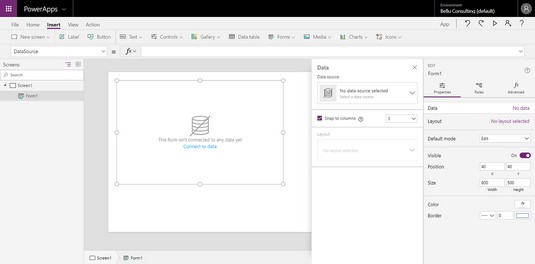Microsoft PowerApps, varem tuntud kui Project Siena, ilmus algselt 2015. aastal. PowerApps on tarkvara teenusena (SaaS), mida hostib Microsoft pilves Azure'i platvormil . Enamik Office 365 ja Dynamics 365 litsentsikavasid sisaldavad PowerAppsi litsentse. Kui kasutate Dynamics 365, on teil suure tõenäosusega juba ka PowerAppsi litsents ja seega saate seda vabalt kasutada Dynamics 365-ga tehtavate võimaluste laiendamiseks.
PowerApps on viis mobiilirakenduste või veebipõhiste rakenduste loomiseks, millel pole Dynamics 365-ga iseenesest midagi pistmist või mis laiendavad ja täiustavad Dynamics 365, ühendades Dynamics 365 sees olevate andmete ja protsessidega ning pakkudes täiendavaid funktsioone, mis sarnanevad tarkvara lisamisega. - peale- või poltkinnitusega toode. PowerApps ei ole viis, kuidas saate Dynamics 365 põhirakendustes, nagu Customer Engagement (CRM) või Finance and Operations (ERP) ekraane otse muuta . Igal rakendusel, mis kuulub Dynamics 365 vihmavarju alla, on oma muutmisfunktsioonid ja õige viis selle kohandamiseks. Siin keskendutakse aga PowerAppsile.
Enamik inimesi teab, et saate PowerAppsi kasutada rakenduste loomiseks, mis töötavad Office 365 ja Dynamics 365 kontekstis, kuid PowerAppsi saab kasutada ka rakenduste loomiseks väljaspool Office 365 ja Dynamics 365. Kui teil on Dynamics 365 litsentsiplaan, sisaldab PowerAppsi ja soovite luua rakendusi, mis töötavad väljaspool Dynamics 365 konteksti, pidage meeles, et PowerAppsi kasutamiseks oma organisatsioonis peate võib-olla ostma täiendavaid kasutajapõhiseid litsentse (või ettevõtte litsentsi, mis hõlmab mitut kasutajat).
PowerApps loodi vahendina, mis võimaldab mitteprogrammeerijatel (mittetehnilistel lõppkasutajatel) luua oma arvutiprogramme, ilma et nad peaksid teadma arvutiprogrammeerimiskeeli või operatsioonisüsteemide nüansse, andmebaasitehnoloogiat või tarkvara kujundamise põhimõtteid. PowerApps on osuta-ja-klõpsatav tarkvaraarendustööriist, mis sisaldab võimalust kasutada arendusprotsessi kiirendamiseks ja rakenduste loomise lihtsustamiseks eelehitatud malle. PowerAppsi reklaamitakse kui võimalust kõigile – olenemata kogemustest või tarkvaraalaste teadmistest – luua kasulikke ärirakendusi mõne hiireklõpsuga.
Olgu, lähme nüüd realistlikumaks: Osutage ja klõpsake tarkvaraarendus tähendab, et kui osutate ja klõpsate, kirjutab tööriist kulisside taga automaatselt arvutikoodi. Ilmselgelt ei pruugi osa selle automaatselt genereeritavast koodist teha täpselt seda, mida soovite või vajate. Rakenduste osutamise ja klõpsamise arendamise tegelikkuseks muutmiseks pidid PowerAppsi disainerid tegema mõned eeldused ning piirama ja piirama seda, mida saate sellega tegelikult teha. Lisaks tunnevad lõppkasutajad, kes on tavaliselt kontoritöötajad ja kes on sageli takerdunud tohututesse andmesisestustöödesse – ja kellel on harva aega rakendusi kodeerida, end kodusemalt andmete sisestamisel kui arvutiprogramme kavandades.
Nagu allpool näete, ei tundu PowerAppsi kujunduskuva nii lihtne olevat. sellel on palju menüüüksusi, vahekaarte, navigeerimispaane jne. Paljud kasutajad võivad kergesti hätta jääda väidetavalt "lihtsa" rakenduste loomise tööriistaga, mis sarnaneb rohkem programmeerimise arendusplatvormiga, mis nõuab isegi kogenud IT-spetsialistilt põhjalikku koolitust.
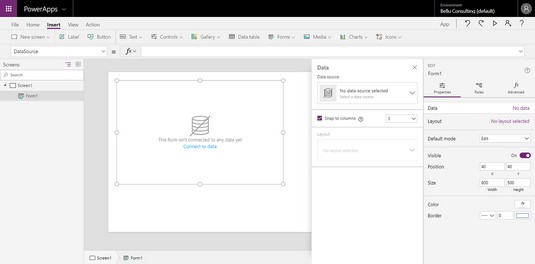
PowerApps Studio, kus loote rakendusi.
Kas PowerApps on teie jaoks õige?
Hea uudis on see, et kui valite koostamiseks õiget tüüpi rakenduse ega muutu liiga ambitsioonikaks, võib Dynamics 365 superkasutaja lõppkasutaja saavutada hämmastavaid tõhususe suurenemisi, ilma et peaksite selle halastama. IT osakonnast. See on tõeliselt vinge uudis. Kui olete seda tüüpi inimene, kes ei kohku uute täiustatud tarkvarafunktsioonide õppimisest, peaksite kindlasti proovima PowerAppsi.
Lisaks pole PowerApps pelgalt lõppkasutaja tööriist, mis on piiratud eelehitatud mallide ja lihtsustatud stsenaariumitega. PowerAppsis saate luua rakendusi nullist, alustades tühja malliga. IT-professionaali, programmeerija või isegi funktsionaalse ERP- või CRM Dynamics 365 konsultandi käes, kes ei oska tingimata ühtegi arvutiprogrammeerimiskeelt kodeerida, võib PowerApps olla kiire rakenduste arenduskeskkond, mida kasutatakse tugevate rakenduste loomiseks ilma mis nõuavad madalatasemelist kodeerimist.
PowerAppsi loomisel võite alustada andmesideühendusest või alustada kasutajakogemusest. Microsoft liigitab need kaks PowerAppsi tüüpi järgmiselt.
- Lõuendirakendused: alustage kasutuskogemusest
- Mudelipõhised rakendused: alustage andmeühendustest
Canvas rakendused on originaal PowerApps: Viska kontrolli peale vabas vormis lõuend ja luua midagi, mida kasutajad saavad intuitiivselt töö - vähe või üldse mitte koolitust. Mudelipõhised rakendused on PowerAppsi uuem täiendus.
Mudelipõhiste rakenduste suur eelis on see, et need kasutavad rakenduste jaoks ühist andmeteenust (CDS). CDS on andmeolemite kogu, mis sisaldab olemite vahelisi suhteid, nende olemite äriloogikat ja vorme nende olemite vaatamiseks. Business Centrali üksuste näited on konto, äriüksus, kontakt ja aadress. Rakenduse ekraanid põhinevad olemivormidel, nii et kui lisate aluseks olevale olemivormile uue välja, saavad kõik sellest koostatud rakendused automaatselt uue välja; te ei pea muutma kõiki varem loodud rakendusi; selline keerukas koodi pärimine on automaatne ja muudab teie kohandatud rakenduste hoolduse palju lihtsamaks.
PowerAppsi kasutavad tänapäeval reaalses maailmas suuremad ettevõtted ja tipptasemel konsultatsioonifirmad. Näiteks Avanade (Microsofti ja Accenture'i ühisettevõte), tuhandete töötajatega ülemaailmne IT-konsultatsioonifirma, on PowerAppsi abil loonud nutitelefonirakendusi, mida töötajad (sealhulgas kõik teel olevad müüjad) kasutavad igapäevaselt. Neid rakendusi kasutatakse seotud teabe sidumiseks, mida salvestatakse ja hallatakse eraldi rakendustes (nt Outlooki kalendrites olevad kohtumised ja SharePointi turunduskirjandus).
Siin on mõned näited võimaluste kohta, mida saab kaasata teie organisatsiooni või volitatud Dynamics 365 lahenduste pakkuja Microsoft PowerAppsi kasutades loodud rakendustesse.
- Otsige oma nutitelefonis SharePoint for Office 365-sse salvestatud dokumentide teadmistebaasi kaudu ja kommenteerige artikleid.
- Planeerige tehnikutele kohtumisi ja värskendage automaatselt nende saadavust rakenduses Dynamics 365 Resource Scheduling.
- Pardal olevad töötajad, pakkudes teavet selle kohta, kuhu minna, keda näha, millised on nende sisselogimismandaadid ja nii edasi, edastades teabe turvaliselt uue palgalise nutitelefoni.
- Andke Android-tahvelarvutite kaudu tehasekorrusel asuvatele tootmistöölistele üksikasjalikud samm-sammult juhised ning hõlpsasti mõistetavad pildid ja diagrammid, et parandada kvaliteedikontrolli ning osariigi ja föderaalmääruste järgimist.
- Jäädvustage kliendi väljalogimine, kui tööd on lõpetatud, ja värskendage seda teavet tagasi Dynamics 365 for Finance and Operationsi, et kasutada seda hilisemate arvelduste jaoks.
Need on vaid mõned näited. Kasuta oma kujutlusvõimet. Rakenduste, tööjõu, klientide ja tarnijate, töötajate ja administraatorite, e-posti ja andmebaaside linkimise kaudu ja edasi-tagasi – pilves ja mobiilirakendusi kasutades – saavutatav tõhususe kasv on tõesti piiramatu. PowerAppsile ehitatud lahenduste loomise ja juurutamise eelised hõlmavad järgmist:
- Juurdepääs igal ajal/kõikjal: kõigil on mobiilseade (nutitelefon) alati kaasas.
- Globaalsed Microsofti pilvevõimalused: saate neid ära kasutada, kuna kõik on pilvepõhine, seega ei pea te ise oma arvutivõrgu infrastruktuuri kujundama, ostma, installima ega hooldama.
- Saadaolevad andmeühendused: saate kiiresti integreerida erinevate SaaS-i pakkujate erinevate teenustega.
Väliste PowerAppsi ühenduste loomine
PowerApps on üsna võimas, üsna kasulik ja väga lahe. Sellega saate teha hämmastavaid asju. Kuid PowerApps ei ole ainus viis oluliste kohanduste väljatöötamiseks kõigis Dynamics 365 moodustavates suuremates rakendustes.
Dynamics 365 on rakenduste katus, mis sisaldab Customer Engagementi (põhineb Microsoft CRM Online'il), Finance and Operations'i (Dynamics AX-i baasil), Business Centrali (Dynamics NAV-i baasil), Talenti (HR), Jaemüüki ja palju muud. See, kuidas te neid rakendusi oma olemuselt kohandate, erineb oluliselt. Igal neist on sisseehitatud oma kohandamisfunktsioonid ja meetodid kohandamise versioonide ja kihtide juhtimiseks.
PowerApps on rohkem protsesside laiendamine mis tahes Dynamics 365 rakenduses ja/või Office 365-s, luues rakendusi, mis aitavad ületada lõhet erinevate rakenduste ja organisatsioonide vahel, mis eksisteerivad pidevas äriprotsessis. Näiteks saate luua rakenduse, mida saavad kasutada alltöövõtjad, kes ei ole teie põhivõrku sisse logitud, kuna nad ei ole teie ettevõtte täiskohaga töötajad. see rakendus võimaldab neil piiratud juurdepääsu- ja värskendamisvõimalusi, mis integreeritakse automaatselt teie peamisse Dynamics 365 ERP-i ja/või CRM-i.
Ehkki PowerApps saab ühenduste kaudu andme- ja rakendusteenustega ilmselgelt ühenduda, saate oma PowerAppsi loomingusse andmete lisamiseks kasutada üht viiest muust meetodist või allikast. Kõik need meetodid või allikad kuvatakse mustal navigeerimispaanil PowerApps Design Studio põhiaknast vasakul. Kui teete navigeerimispaanil valiku Andmed, laieneb menüü allapoole, et kuvada andmemeetodid.
- Olemid: kirjete kogum, mis sarnaneb andmebaasitabeliga, kuid on tegelikult osa Microsofti rakenduste Common Data Service'ist (CDS).
Võite kasutada standardsete olemite baaskomplekti, mis hõlmab paljusid levinud stsenaariume, kuid te ei piirdu ainult nendega. Lisaks saate luua oma kohandatud olemeid, mis vastavad teie ainulaadsetele nõuetele.
Ärireegleid, nagu andmete valideerimine, saab salvestada olemi tasemel, mitte üksiku rakenduse tasemel; Sel viisil saate luua mitu sama olemit kasutavat rakendust ja vältida samu andmete valideerimisrutiini korduvat ümberkodeerimist ja hooldamist. Kaasatud on ka muud koodi taaskasutamise funktsioonid.
- Suvandite komplektid (valikuloendid): fikseeritud väärtuste ripploend, mille saate lisada ühte või mitmesse rakendusse.
Valikute komplekte nimetatakse ka valikuloenditeks ja üldiselt nimetatakse neid väärtuskomplektideks või (vana kooli Windowsi terminoloogias) liitkastiks. Nagu olemite puhul, võivad need olla standardsed (tehase laaditud) või kohandatud loendid, mille loote vastavalt oma ainulaadsetele eesmärkidele.
- Andmete integreerimine: andmevood välistest või seotud süsteemidest, nagu Outlook .
Neid keerukamaid andmeliideseid saab konfigureerida, kasutades kas Data Integrator funktsiooni või uuemat võimalust nimega Microsoft Data Integration for Common Data Service.
Pidage nõu oma IT-osakonna ja/või volitatud lahenduste pakkujaga, et saada täpsemat teavet keerukate andmeintegratsioonide kavandamise ja konfigureerimise kohta või, mis veelgi parem, paluge kellelgi teie jaoks integratsioonid luua.
Välistest rakendustest pärinevate andmete integreerimine Dynamics 365-sse, eriti rakendusse Finance and Operations (AX), on oluline kaalutlus, kuna see võib aidata teil vältida aeganõudvat andmete uuesti sisestamist, suurendada andmete täpsust ning täiustada korduvate toimingute ja funktsioonide automatiseerimist.
Kui otsitav ühendus pole Microsofti PowerAppsis pakutavas ühenduste loendis saadaval, paluge IT-osakonnal luua teie jaoks kohandatud konnektor.
Selleks on vaja teadmisi REST API, lühike R epresentational S Tate T ransfer pplication p PROGRAMMITÖÖ i nterface, et mis iganes see on, mida soovite ühendada. See API peab toetama vähemalt ühte (kümnest) autentimismehhanismi ja kasutama JavaScripti objekti märkimist (JSON).
- Lüüsid: tuntud kui kohapealsed andmelüüsid ja töötavad Windowsi teenusena.
Kohane andmelüüs on meetod andmete hankimiseks asutusesisesest süsteemist ja integreerimiseks oma pilvekeskkonda, kus need on seejärel saadaval PowerAppsiga loodud rakenduste osana.
Pidage nõu oma IT-osakonnaga kohapealsete andmelüüside paigaldamise ja konfigureerimise osas.